MikroTik
MikroTik hEX S konfigurieren
Voraussetzungen: Der Router ist auf Werkseinstellung gesetzt.
Fall nicht, bei ausgeschaltetem Router die Reset-Taste gedrückt halten und den Strom einschalten. Wenn die SFP-Led blinkt die Taste loslassen. Das Router startet automatisch neu.
Eine Netzwerkverbindung auf den Ports 2, 3 oder 4 herstellen und Port 1 mit dem Internet verbinden. Mittels Browser auf den Router auf die IP 192.168.88.1 einloggen, mit dem Benutzername admin und dem Passwort, welches auf der Unterseite steht.
Als erstes muss das System auf den neusten Stand gebracht werden (zur Zeit 7.17.2) Version 7.xx mindestens erforderlich.
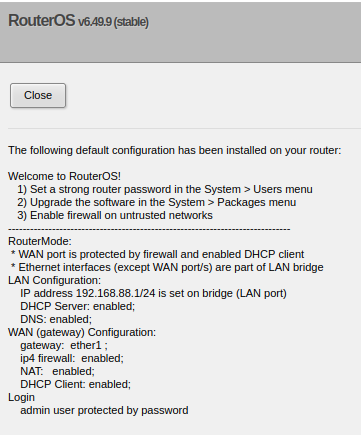
Diese Anzeige schliessen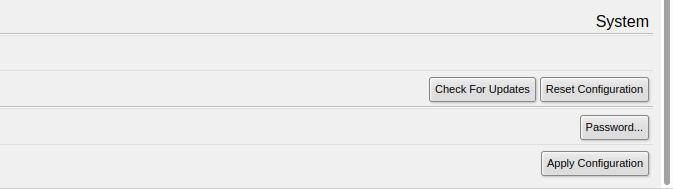
und danach ganz unten rechts die Taste Check For Updates klicken.
Hier unter Channel auf upgrade wechseln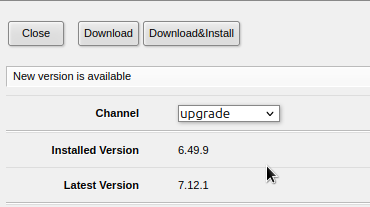
und auf Download&Install klicken. Der Router startet anschliessen neu mit dem neuen OS. Nach dem erneuten Login, auf neuere Version prüfen und updaten.
Konfiguration
Nun per SSH auf den MikroTik einloggen (Windows Putty oder CMD) ssh admin@192.168.88.1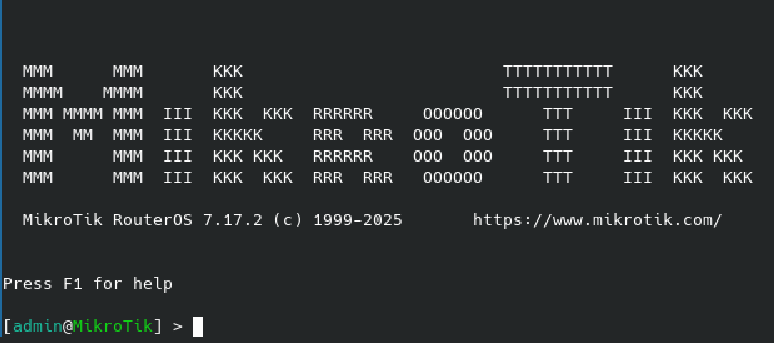
Auf dem wwcommunicator unter Standorte![]()
auf hEX S klicken um die Konfigurationsdatei zu speichern. Diese Datei mit einem Editor öffnen und allenfalls anpassen (siehe Beispiel). Den ganzen Text markieren, kopieren und auf der MikroTik Konsole einfügen. An den Anschlüssen welche zu der Voice-Bridge konfiguriert wurden können nun Telefone angeschlossen werden, die sich direkt von der PBX eine IP beziehen.
Falls Sie zu Support-Zwecken auf die Geräte zugreifen wollen, können Sie ein weiterer Wireguard Client erstellen und mit dem Computer eine VPN-Verbindung auf die PBX herstellen. Achtung ein Wireguard-Client nicht mehrmals gleichzeitig genutzt werden, also immer pro Gerät ein Client erstellen!
---------------------------------------Konfigurations-Beispiel---------------------------------------------------
/interface/vxlan
add name=voice-vxlan port=4789 vni=3 vteps-ip-version=ipv4
/interface/vxlan/vteps
add interface=voice-vxlan port=4789 remote-ip=172.16.137.1
/interface/bridge
add name=voice-br comment=pbx-<Name-der-PBX> ingress-filtering=no
/interface/bridge/port
remove [find interface=<Voice-Interface>]
add interface=<Voice-Interface> bridge=voice-br
add interface=voice-vxlan bridge=voice-br
/interface/wireguard
add name=voice-wg comment=pbx-<Name-der-PBX> private-key="<Privat-Key>="
/interface/wireguard/peers
add interface=voice-wg endpoint-address=<IP-der-PBX> endpoint-port=54213 persistent-keepalive=14 public-key="<Public-Key>=" \
preshared-key="<Pre-Shared-Key>" allowed-address=172.16.137.1/32,10.10.10.0/24
/ip/address
add address=172.16.137.3/24 interface=voice-wg network=172.16.137.0
/ip/firewall/filter
add action=accept chain=input comment="Wireguard Tunnel" dst-address=172.16.137.3 dst-port=4789 in-interface=voice-wg \ protocol=udp src-address=172.16.137.1 place-before=3
add action=accept chain=input comment="Management" dst-address=172.16.137.3 dst-port=22,80 in-interface=voice-wg \ protocol=tcp src-address=172.16.137.1 place-before=3
-------------------------------------------------------------------------------------------------------------
<Voice-Interface> (Standard ether5) steht für die genutzten Ports für Voice, welche nach Bedarf geändert werden können. In der Standard Konfiguration ist der Port 5 eingetragen.
Wireguard Verbindung auf dem MikroTik prüfen
/interface/wireguard/peers/print detail where last-handshake (Aktivität der VPN-Verbindung prüfen)
/tool/ping 172.16.137.1 (IP-Test der Wireguard prüfen)
/tool/ping interface=voice-br arp-ping=yes address=10.10.10.1 (Ist der Gateway der PBX erreichbar, wichtig arp-ping muss auf yes sein)
Von MikroTik gibt es auch Router mit 8 PoE-Ports, welcher ohne Switch bis 7 Endgeräte versorgt.
